Jak dodać słowa kluczowe i metaopis w WordPress?
Opublikowany: 2023-03-21Zastanawiasz się, jak dodać słowa kluczowe i metaopis w WordPress? W takim razie trafiłeś we właściwe miejsce.
Zarówno słowa kluczowe, jak i metaopisy są kluczowymi elementami witryny WordPress dla lepszego rankingu w wyszukiwarkach i pozyskiwania ruchu.
Jeśli więc chcesz dowiedzieć się, jak dodawać słowa kluczowe i metaopisy w WordPressie, przeczytaj artykuł do końca.
Co to jest słowo kluczowe i opis meta w WordPress? (Krótki przegląd)
Zanim dowiesz się, jak dodawać słowa kluczowe i metaopis w WordPress, najpierw krótko je omówimy.
Słowo kluczowe/słowo kluczowe to wyszukiwane hasło, które ludzie wprowadzają w wyszukiwarkach, aby znaleźć odpowiedź na swoje zapytanie. Słowem kluczowym może być pojedyncze słowo, kilka słów, a nawet fraza.

Na przykład, jeśli chcesz wyszukać ośrodek wypoczynkowy, słowem kluczowym może być „Najlepszy ośrodek na wakacje”.
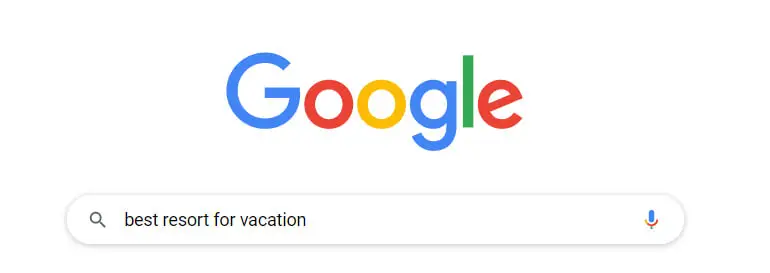
Podobnie metaopis jest jak zwiastun twoich postów. Jest to krótki opis, który daje odwiedzającym wgląd w to, czego mogą oczekiwać od Twoich postów.
Dlatego powinien być jasny, zwięzły i atrakcyjny dla odwiedzających.
Dlaczego ważne jest, aby dodawać słowa kluczowe i odpowiedni metaopis w WordPress?
Dodanie słów kluczowych i metaopisów pozwala Google i użytkownikom lepiej zrozumieć Twoje treści.
Bez odpowiednich słów kluczowych dodanych do treści wyszukiwarki nie będą w stanie wyświetlić odpowiednich wyników dla zapytań użytkowników. Oznacza to, że użytkownicy nie będą mogli znaleźć Twoich treści.
W związku z tym dodanie prawidłowych słów kluczowych ma kluczowe znaczenie dla zwiększenia ruchu w witrynie.
Z drugiej strony metaopis to krótki opis twoich stron/postów. W wynikach wyszukiwania Google metaopisy są wyświetlane pod tytułem treści.
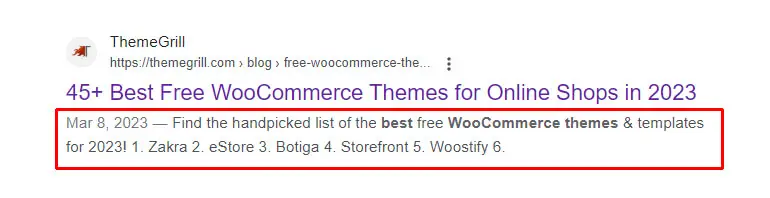
Tak więc napisanie atrakcyjnego metaopisu może skłonić odbiorców do przeczytania Twoich treści, poprawiając współczynnik klikalności.
A kiedy masz dobry współczynnik klikalności, istnieje większa szansa na wyższą pozycję Twoich postów w rankingu.
Dlatego dodawanie słów kluczowych i metaopisów w WordPress jest niezbędne.
Na szczęście kilka wtyczek Search Engine Optimization (SEO) umożliwia łatwe dodawanie słów kluczowych i metaopisów w WordPress.
Omówmy więc niektóre z najlepszych wtyczek WordPress SEO, aby teraz dodawać słowa kluczowe i metaopisy.
Najlepsze wtyczki SEO WordPress do dodawania słów kluczowych i opisu meta w WordPress
1. Ranking Matematyka
Rank Math to niesamowita wtyczka SEO WordPress oferująca wszystkie funkcje wymagane do poprawy SEO i przyciągnięcia większego ruchu.
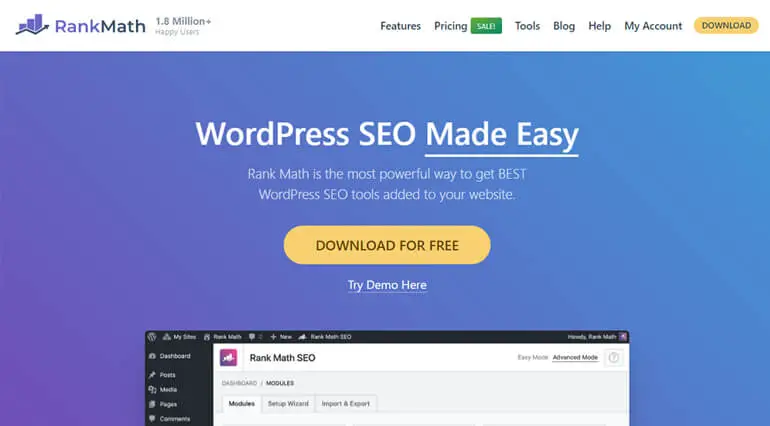
Co najważniejsze, ta wtyczka SEO jest obsługiwana przez sztuczną inteligencję (AI), aby pomóc Ci tworzyć treści przyjazne dla SEO.
W przeciwieństwie do innych wtyczek, Rank Math pozwala zoptymalizować nieograniczoną liczbę słów kluczowych. Ponadto ma zintegrowane narzędzie słów kluczowych LSI (Latent Semantic Indexing), które zapewnia wiele odmian słów kluczowych dla słów kluczowych.
Poza tym możesz dodać skuteczny metaopis, który pojawi się w wynikach wyszukiwania. Ponadto ma również funkcję sugerowania linków wewnętrznych dla bieżących postów w celu poprawy rankingu w SERP.
Wyróżnienia głównych rang matematycznych
- Łatwy w użyciu kreator konfiguracji
- Zintegrowany z Google Analytics i Google Search Console
- Pełna kontrola nad witryną dzięki menedżerowi roli
- Lekki kod dla niesamowicie szybko ładującej się strony
2. Pozycjonowanie Yoasta
Mając ponad 5 milionów użytkowników na całym świecie, Yoast SEO jest jedną z najmocniejszych wtyczek SEO, która pomaga Twojej witrynie wyprzedzić konkurencję. Zapewnia wszystko, czego potrzebujesz do zarządzania SEO witryny.
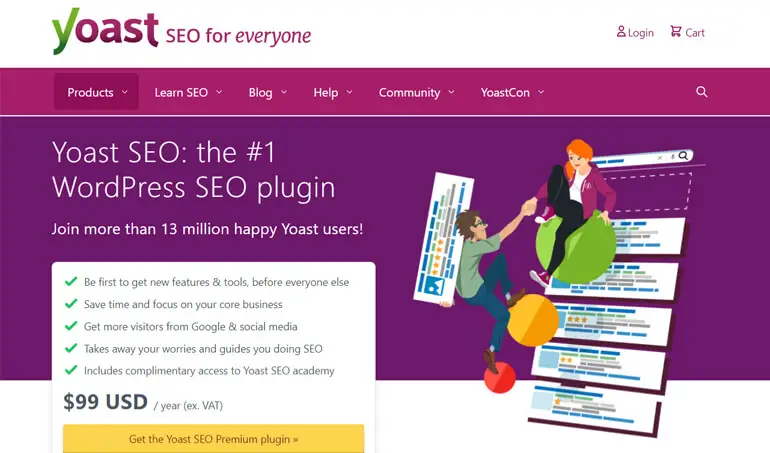
Jest wyposażony w narzędzie do analizy SEO, które pomaga pisać treści przyjazne dla SEO. Podobnie analiza czytelności zapewnia, że treść jest zrozumiała, a także zapewnia miejsce na ulepszenia.
Ponadto możesz sprawdzić, jak wyglądają Twoje wpisy, zarówno na komputerze, jak i na urządzeniu mobilnym, korzystając z opcji Google Preview.
Ponadto optymalizacja struktury witryny jest dziecinnie prosta dzięki podstawowym treściom i funkcjom linków wewnętrznych.
Najważniejsze cechy Yoast SEO
- Mapy witryn XML ułatwiające Google zrozumienie struktury Twojej witryny
- Bloki schematu, aby wyświetlać często zadawane pytania i poradniki bezpośrednio w wynikach wyszukiwania
- Pełne wsparcie dla języków takich jak angielski, niemiecki, francuski, holenderski, hiszpański i innych
- Zapobiegaj błędowi „404: nie znaleziono strony” za pomocą menedżera przekierowań
3. Wszystko w jednym SEO (AISEO)
All in One SEO to jedna z najbardziej wszechstronnych wtyczek SEO WordPress, która poprawia ranking SEO Twojej witryny.

Dzięki temu łatwemu w konfiguracji narzędziu SEO będziesz w stanie skonfigurować takie funkcje, jak tytuł meta, opis meta, słowa kluczowe, mapa witryny XML itp. W mniej niż dziesięć minut.
Ponadto obsługuje różne narzędzia dla webmasterów, takie jak Google Search Console, narzędzia dla webmasterów Bing, narzędzia dla webmasterów Yandex, Google Analytics itp. Dzięki temu możesz mierzyć wyniki i postępy SEO.
AISEO bezproblemowo integruje się również z popularnymi platformami mediów społecznościowych, takimi jak Facebook, Twitter, Pinterest itp. W ten sposób podgląd Twojej witryny jest zoptymalizowany pod kątem wyszukiwarek i sieci społecznościowych.
Najważniejsze cechy SEO typu „wszystko w jednym”.
- Obsługuje przekierowania SEO, w tym 301, 302, 307, 404 itd.
- Automatyczne SEO obrazu dla wyższego rankingu obrazów
- Moduł SEO dla lokalnych firm, aby poprawić SEO dla lokalnych firm
- Schemat fragmentów rozszerzonych do poprawy rankingów SEO
4. SEOPress
SEOPress to prosta, szybka, ale potężna wtyczka SEO WordPress, która poprawia ranking i ruch. Jest teraz zasilany przez sztuczną inteligencję, która pomaga automatycznie generować tytuły meta i opisy.
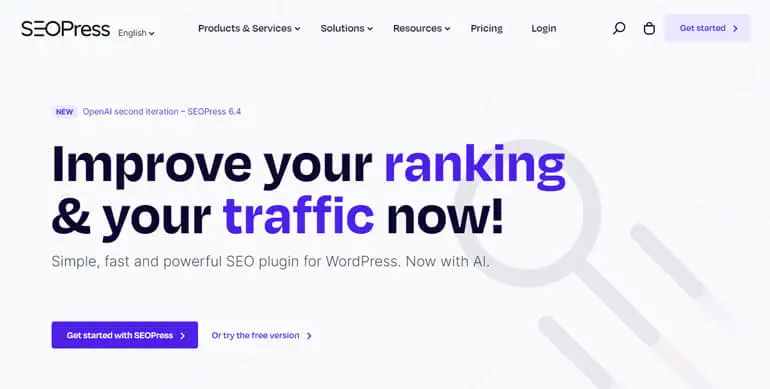
To tylko wierzchołek góry lodowej. Możesz dalej analizować swoje treści za pomocą nieograniczonej liczby słów kluczowych, aby zoptymalizować je pod kątem wyszukiwarek.
Ponadto możesz tworzyć własne mapy witryn XML i HTML, aby lepiej indeksować zawartość w wynikach wyszukiwania.
Poza tym opcja Podgląd Google pozwala zobaczyć, jak Twoje posty wyglądają w wynikach wyszukiwania Google.
Najważniejsze informacje SEOPress
- Bezproblemowo integruje się z motywami WordPress i narzędziami do tworzenia stron
- Zoptymalizuj obrazy, aby uzyskać lepsze SEO
- WooCommerce SEO, aby poprawić sprzedaż Twojej witryny eCommerce
- Umożliwia import/eksport ustawień z witryny do witryny
5. Pakiet Premium SEO
Premium SEO Pack to wysokiej jakości wtyczka SEO z zaawansowanymi funkcjami SEO dla Twojej witryny WordPress. Od optymalizacji obrazów i linków po konfigurowanie niestandardowych tytułów stron i metaopisów, wtyczka ma wszystko.
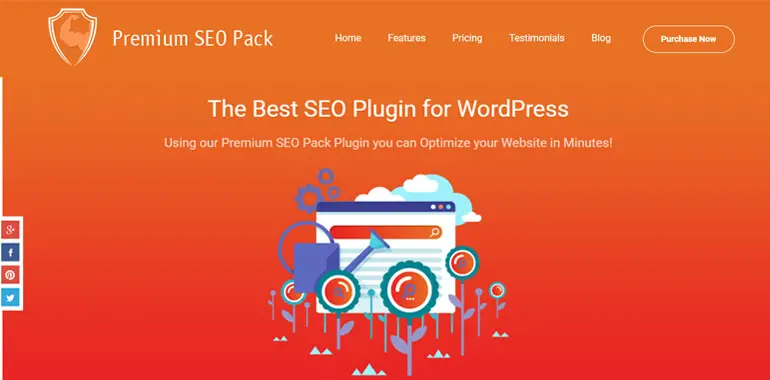
Ponadto dzięki tej wtyczce SEO możesz wygenerować trzy rodzaje map witryn. Są to mapy witryn ogólne, graficzne i wideo. W ten sposób Google może łatwo znaleźć Twoje strony internetowe.
Co najważniejsze, Premium SEO Pack zawiera ekskluzywny moduł Mass Optimization. Dzięki temu modułowi możesz zoptymalizować wszystkie swoje posty, strony i niestandardowe taksonomie za pomocą jednego kliknięcia przycisku.
Dodatkowo możliwa jest również masowa optymalizacja meta tytułów, meta opisów i meta słów kluczowych. Dzięki Premium SEO Pack możesz błyskawicznie zoptymalizować swoją stronę internetową.
Najważniejsze cechy pakietu SEO
- Minimalizacja CSS i JavaScript dla szybszego ładowania strony
- Umożliwia dodawanie fragmentów rozszerzonych jako skrótów
- Moduł GTmetrix do określania wydajności Twojej witryny
- Oferuje różne opcje przekierowania, takie jak 301, 302, 307, 403, 404 itd.
Jak dodać słowa kluczowe i opis meta w WordPress? (Krok po kroku)
A teraz nadszedł czas, aby dowiedzieć się, jak dodawać słowa kluczowe i opis meta w WordPress.
Wyjaśniliśmy dwa sposoby dodawania słów kluczowych i metaopisów za pomocą popularnych wtyczek Rank Math i Yoast SEO. Możesz więc użyć dowolnej z preferowanych metod.
Teraz przejdźmy do procesu krok po kroku.
A. Korzystanie z matematyki rankingowej
Najpierw nauczymy się, jak dodawać słowa kluczowe i opis meta w WordPress za pomocą wtyczki Rank Math. Wszystko, co musisz zrobić, to postępować krok po kroku w następujący sposób:
Krok 1. Zainstaluj i aktywuj wtyczkę Rank Math
Przede wszystkim musisz najpierw zainstalować i aktywować wtyczkę Rank Math na swojej stronie.
W tym celu przejdź do Wtyczki >> Dodaj nowy z pulpitu nawigacyjnego.
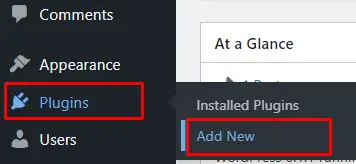
Teraz wyszukaj wtyczkę na stronie Dodaj wtyczki , wpisując Rank Math w pasku wyszukiwania.
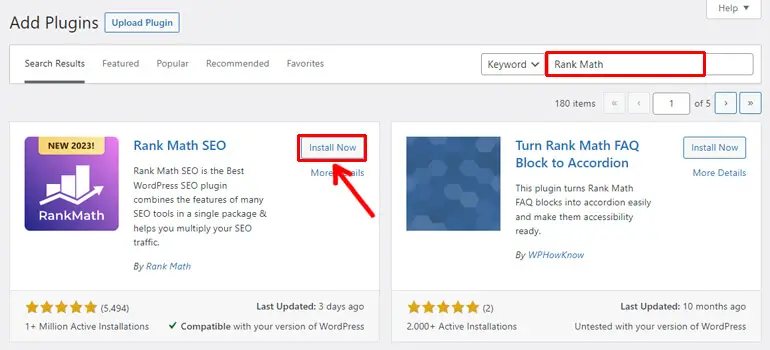
Po wyświetleniu wtyczki kliknij przycisk Zainstaluj teraz , aby ją zainstalować. Wtyczka jest instalowana natychmiast.
Następnie kliknij przycisk Aktywuj , aby aktywować wtyczkę na swojej stronie.
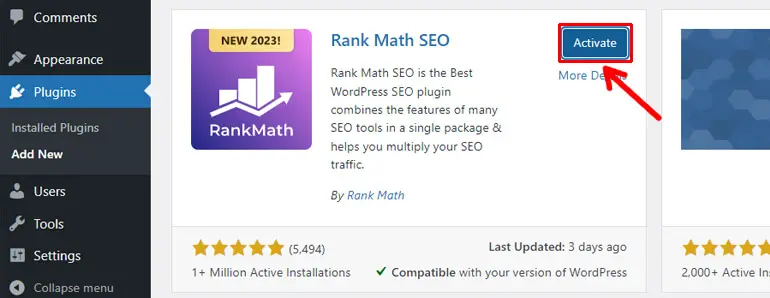
Wkrótce po aktywacji zostaniesz poproszony o połączenie swojej strony internetowej z darmowym kontem Rank Math.
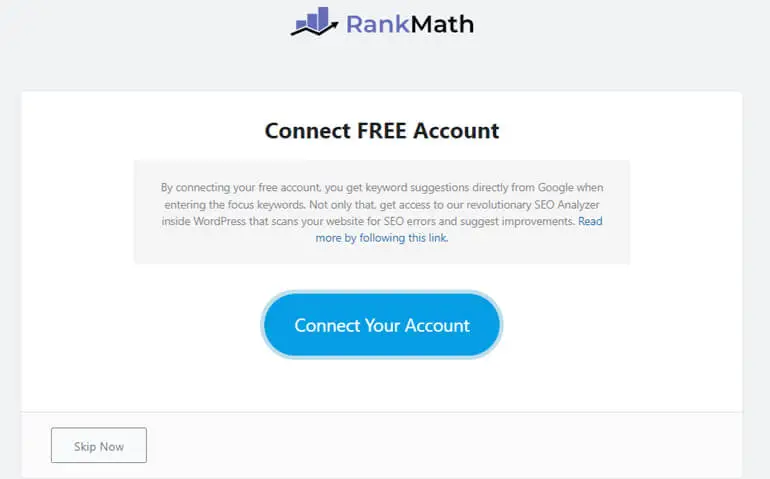
Połączenie witryny z Rank Math ma wiele zalet. Możesz na przykład uzyskać od Google propozycje słów kluczowych, dogłębną analizę i nie tylko.
Jest to jednak całkowicie opcjonalne. Możesz więc pominąć ten proces, klikając przycisk Pomiń teraz .
Następnie wyświetla kreatora instalacji, który omówimy w następnej sekcji.
Krok 2. Skonfiguruj wtyczkę Rank Math
Kolejnym krokiem jest skonfigurowanie wtyczki Rank Math. Ale przed rozpoczęciem konfiguracji wybierz tryb Łatwy lub Zaawansowany w dogodnym dla siebie trybie.
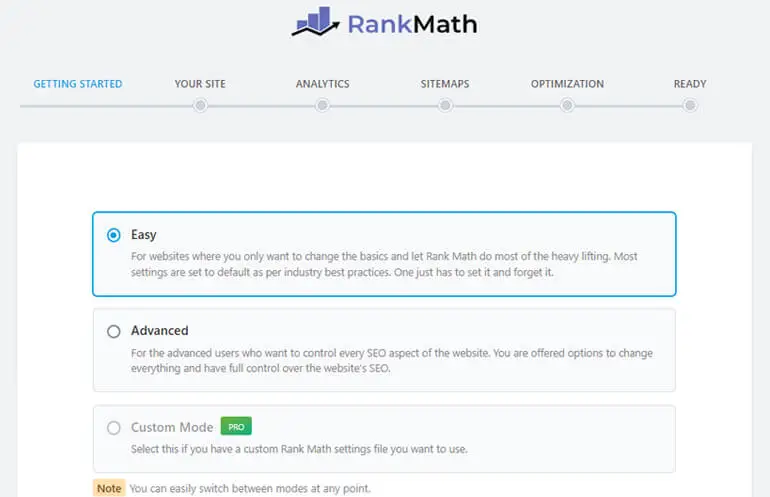
Jeśli chcesz wprowadzić podstawowe zmiany i pozwolić Rank Math wykonać większość pracy, wybierz tryb Łatwy .
Z drugiej strony, jeśli chcesz przejąć pełną kontrolę nad SEO swojej witryny, wybierz tryb zaawansowany .
Dodatkowo, dla użytkowników premium Rank Math, dostępny jest również tryb niestandardowy .
Po wybraniu idealnego trybu kliknij opcję Uruchom kreatora .
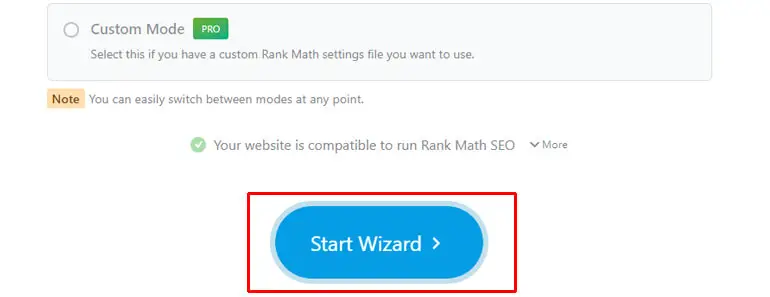
Teraz musisz przejść przez pięć kroków procesu kreatora konfiguracji w następujący sposób:
- Twoja witryna: w tym miejscu podaj szczegóły swojej witryny, takie jak nazwa witryny, alternatywna nazwa itp. Możesz także dodać logo Google i domyślny obraz udostępniany w mediach społecznościowych.
- Analityka: ten krok umożliwia połączenie witryny z kontem Rank Math w celu uzyskania kilku korzyści. Nie jest to jednak obowiązkowe.
- SiteMap: Tutaj możesz włączać/wyłączać mapy witryn XML, aby pomóc wyszukiwarkom w indeksowaniu treści. Poza tym możesz wybrać typ postów lub stron, które chcesz uwzględnić w mapie witryny.
- Optymalizacje: Ten krok umożliwia zautomatyzowanie kilku zadań SEO, takich jak blokowanie linków zewnętrznych, przekierowywanie stron z załącznikami itp.
- Gotowy: W tym miejscu możesz włączyć automatyczną aktualizację wtyczki. Następnie możesz wrócić do pulpitu nawigacyjnego lub strony pomocy. Podobnie możesz skonfigurować zaawansowane opcje, takie jak menedżer ról, przekierowania 404 i znaczniki schematu.
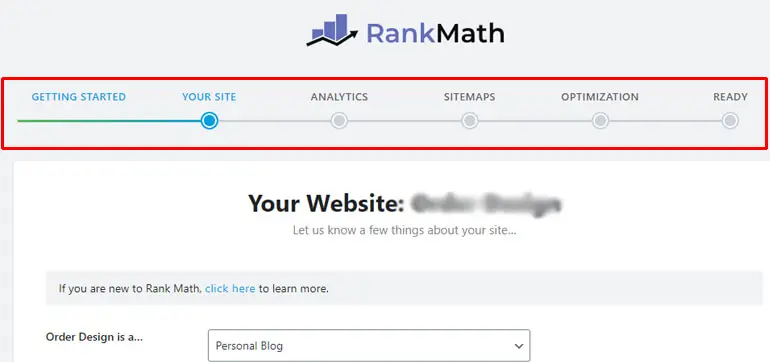
Po skonfigurowaniu ważnych opcji ustawień wtyczki Rank Math możesz zacząć dodawać słowa kluczowe do swoich postów i stron.
Krok 3. Dodaj słowa kluczowe do postów i stron
Dodawanie słów kluczowych do stron i postów wymaga podobnego procesu. Tutaj zilustrujemy, jak dodawać słowa kluczowe do postów. Możesz również zastosować podobną metodę, aby dodać słowa kluczowe do swoich stron.
Najpierw otwórz istniejące posty, w których chcesz dodać słowa kluczowe. W tym celu możesz przejść do Posty >> Wszystkie posty i nacisnąć opcję Edytuj , aby otworzyć post.
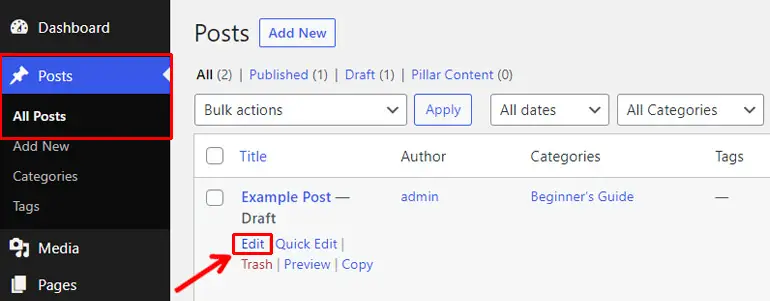
Wręcz przeciwnie, możesz także przejść do Posty >> Dodaj nowy , aby dodać nowy post.
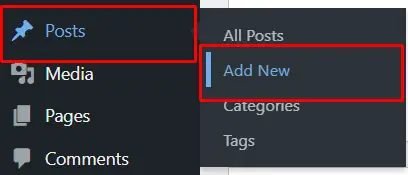
Po dodaniu treści możesz ją zoptymalizować za pomocą Rank Math, aby uzyskać maksymalny ruch.
Kliknij przycisk Wynik SEO w prawym górnym rogu.
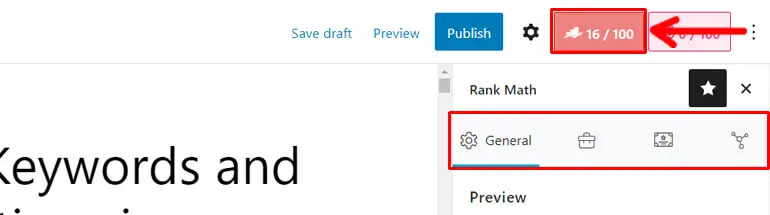
Spowoduje to otwarcie paska narzędzi Rank Math podzielonego na cztery oddzielne zakładki w następujący sposób:
- Ogólne : ta karta pozwala edytować fragmenty, ustawiać kluczowe słowa kluczowe, analizować podstawowe SEO, czytelność tytułu i treści itp.
- Zaawansowane : pozwala ustawić metaroboty, takie jak indeks, brak indeksu, brak śledzenia, brak archiwum, brak fragmentu kodu itp. Ponadto można również ustawić kanoniczne adresy URL.
- Schemat: w tym miejscu możesz skonfigurować znaczniki schematu.
- Społeczności : ta karta umożliwia skonfigurowanie informacji Open Graph i Twitter Cards.
W ten sposób możesz łatwo dodawać słowa kluczowe z karty Ogólne .
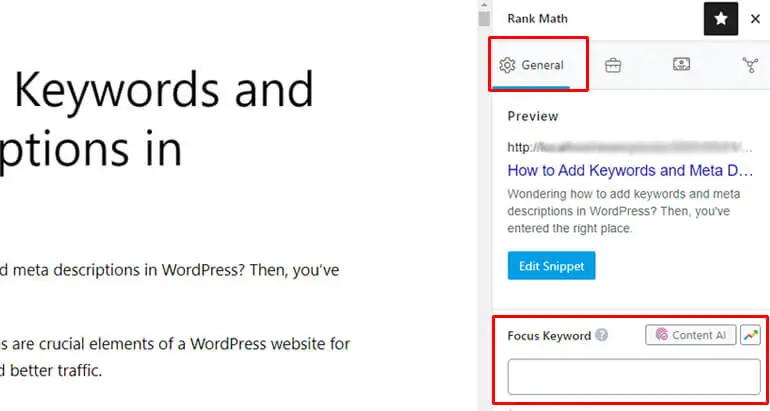
Jak widać na powyższym obrazku, możesz wstawić słowa kluczowe, dla których chcesz uszeregować w sekcji Focus Keyword .
Pierwsze dodawane słowo kluczowe jest słowem kluczowym podstawowym. Jest oznaczony gwiazdką (*) w lewym rogu głównego słowa kluczowego. Pozostałe słowa kluczowe, które dodasz, to drugorzędne słowa kluczowe.
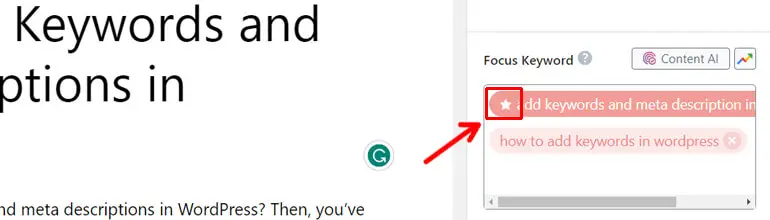
Darmowa wersja Rank Math pozwala dodać do pięciu słów kluczowych, aby zoptymalizować post pod ich kątem. Jeśli chcesz wybrać nieograniczone słowa kluczowe dla swoich postów, musisz zaktualizować wtyczkę do wersji pro.
Po wprowadzeniu kluczowych słów kluczowych zmienią one kolory, aby pokazać, jak dobrze post jest zoptymalizowany pod kątem danych słów kluczowych. Zasadniczo istnieją trzy reprezentacje kolorów:
- Kolor czerwony oznacza, że post nie jest dobrze zoptymalizowany pod kątem słów kluczowych.
- Kolor żółty oznacza, że post jest średnio zoptymalizowany pod kątem słów kluczowych.
- Kolor zielony oznacza, że post jest dobrze zoptymalizowany pod kątem słów kluczowych.
W związku z tym istnieje kilka testów, które należy przejść, zanim uzyska się ogólnie dobry wynik SEO. Testy te są podzielone na cztery główne kategorie w następujący sposób:
I. Podstawy SEO
Ta sekcja, podobnie jak jej nazwa, zawiera podstawowe lub fundamentalne wskazówki SEO dotyczące optymalizacji postów. Niektóre wskazówki, które znajdziesz w tej sekcji, są następujące.
- Używanie głównych słów kluczowych w tytule SEO
- Włączenie głównych słów kluczowych podczas pisania metaopisu
- Dodanie podstawowych słów kluczowych w adresie URL
- Używanie podstawowych słów kluczowych na początku treści
- Równomierne rozłożenie słów kluczowych w treści
- Optymalizacja długości treści
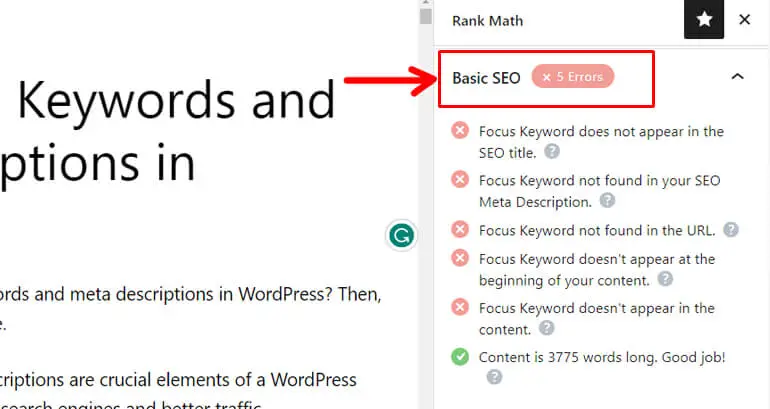
II. Dodatkowy

Dodatkowa sekcja zawiera dodatkowe przydatne wskazówki dotyczące lepszego wpływu SEO. Te przydatne wskazówki podano poniżej:
- Dodawanie głównych i drugorzędnych słów kluczowych w podtytułach
- Wstawianie słów kluczowych fokusu w atrybutach alt obrazu
- Utrzymanie dobrej gęstości słów kluczowych tam, gdzie to możliwe
- Utrzymywanie krótkiego adresu URL
- Łączenie się z zasobami zewnętrznymi
- Łączenie z zasobami zewnętrznymi za pomocą podążanego łącza
- Łączenie z zasobami wewnętrznymi
- Używanie unikalnych słów kluczowych, które nie były wcześniej używane
- Wykorzystanie sztucznej inteligencji Rank Math do optymalizacji postów pod kątem podanych słów kluczowych
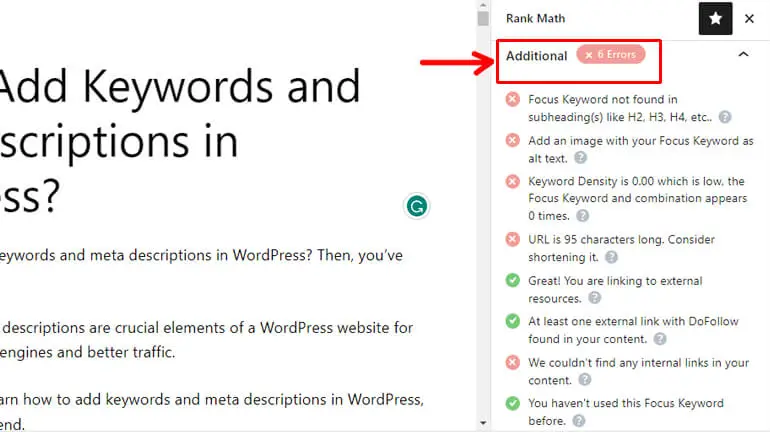
III. Czytelność tytułu
Ta sekcja sprawdza, jak czytelny i angażujący jest tytuł Twojego posta. Różne testy przeprowadzone w ramach tej sekcji są następujące:
- Użycie słowa kluczowego focus na początku tytułu
- Użycie w tytule pozytywnego lub negatywnego nastroju
- Dodanie słowa mocy
- Użycie numeru w tytule posta
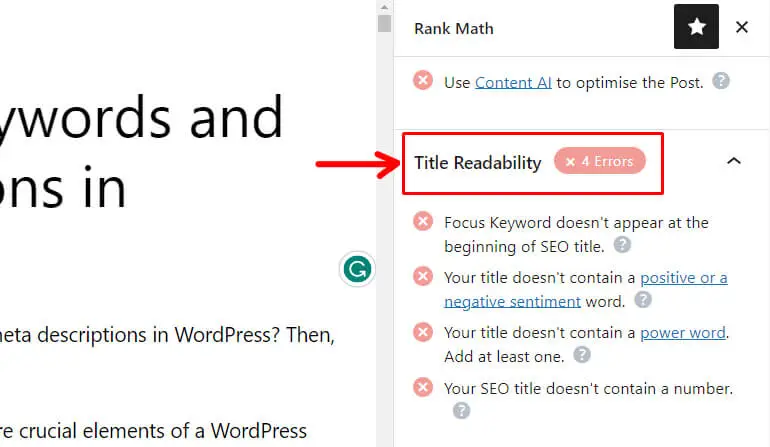
IV. Czytelność treści
Ostatnia to sekcja czytelności treści. Pomaga ulepszyć treść i pozwala zaprezentować ją czytelnikom w zachwycający sposób.
W ten sposób możesz dodawać słowa kluczowe w WordPress i optymalizować za ich pomocą swój post, aby uzyskać wyższy ranking.
W następnym kroku nauczymy się, jak dodać opis meta w WordPress.
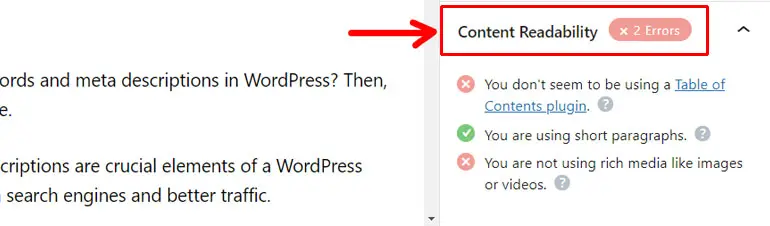
Krok 4. Dodaj opis meta do poszczególnych postów i stron
Na tej samej karcie Ogólne naciśnij przycisk Edytuj fragment u góry.
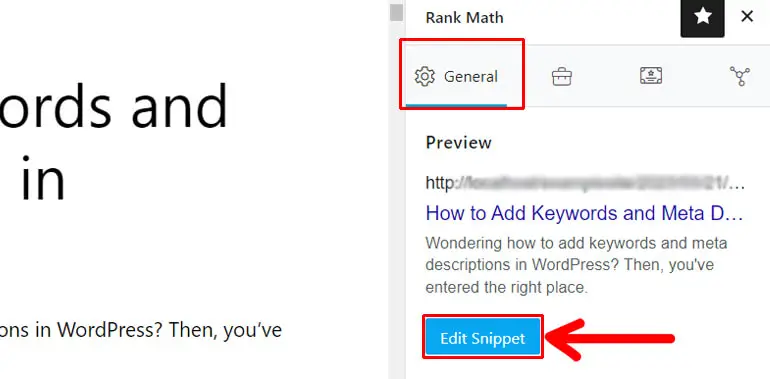
Następnie, tuż pod sekcją dodawania tytułu SEO i linku bezpośredniego, znajdziesz pole Meta Description , w którym możesz wprowadzić metaopis swoich postów/stron.
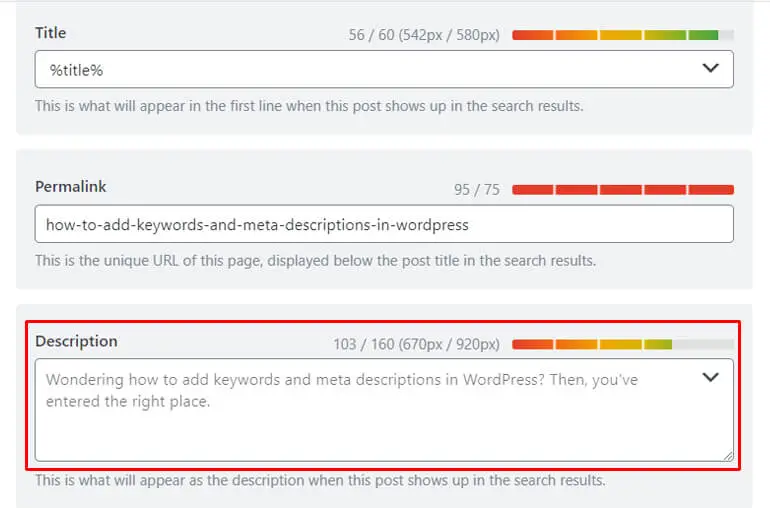
Jak widać, Rank Math ogranicza metaopis do 160 znaków. Poza tym pokazuje również dokładne piksele (px), które Twój metaopis będzie obejmował na stronie wyników wyszukiwania. Maksymalny limit zapewniany przez Rank Math to 920 pikseli.
W ten sposób łatwo jest osiągnąć optymalną długość metaopisu za pomocą wtyczki Rank Math.
Poza tym sekcja Tytuł i opis meta obsługuje również zmienne. Możesz więc wykorzystać te zmienne z listy rozwijanej zgodnie ze swoimi potrzebami.
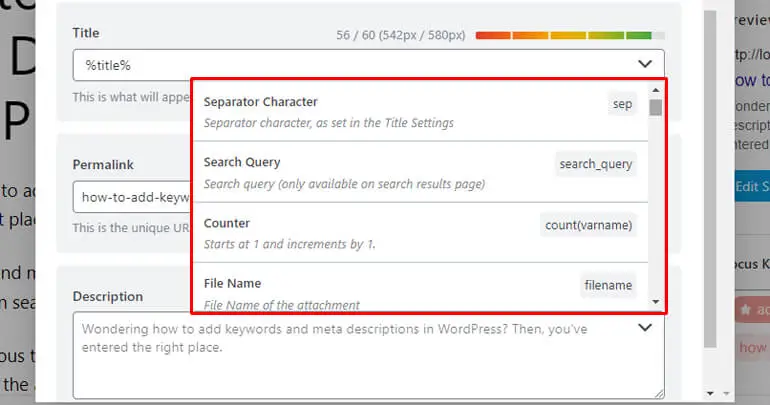
Niektóre zmienne obsługiwane przez Rank Math to
- Znak separatora
- Wyszukiwana fraza
- Lada
- Nazwa pliku
- Nazwa strony
- Opis strony
- Bieżąca data
- Bieżący dzień
- Obecny miesiąc
- Bieżący rok itp.
Przede wszystkim możesz także uzyskać podgląd Google na komputery i urządzenia mobilne, aby zobaczyć wygląd swojego posta w wynikach wyszukiwania.
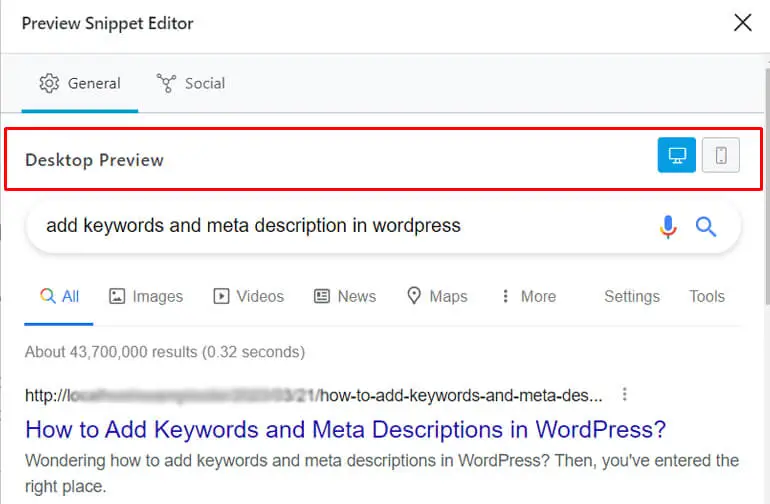
Krok 5. Dodaj opis Meta do strony głównej
Rank Math umożliwia także łatwe dodawanie meta tytułów i opisów do strony głównej.
W tym celu przejdź do Rank Math >> Tytuły i meta .
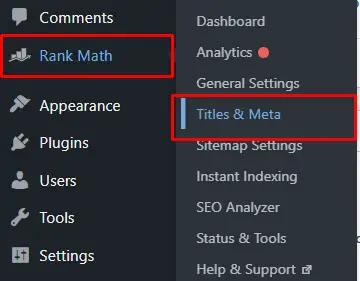
Następnie kliknij kartę Strona główna . Następnie możesz dodać tag tytułu dla swojej strony głównej i wprowadzić metaopis.
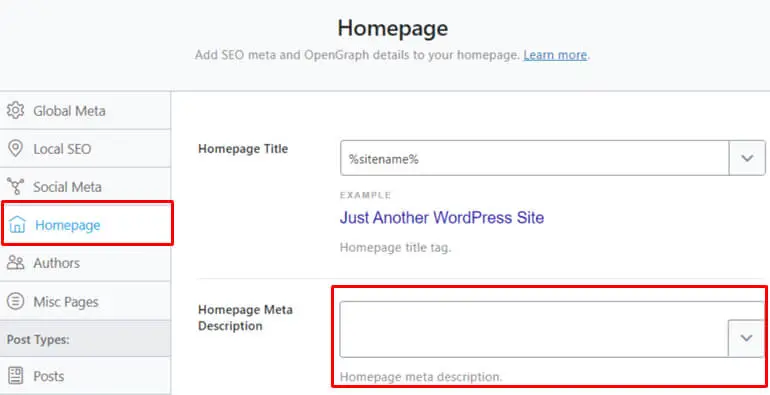
Ponadto możesz także wykorzystać różne zmienne z rozwijanej listy do tworzenia dynamicznych metaopisów.
Dlatego Rank Math to świetna wtyczka SEO do dodawania słów kluczowych i metaopisów w WordPress. A jeśli masz co do tego jakiekolwiek wątpliwości, możesz sprawdzić recenzję Rank Math.
B. Korzystanie z Yoast SEO
Teraz nadszedł czas, aby dowiedzieć się, jak dodawać słowa kluczowe i opis meta w WordPress za pomocą popularnej wtyczki Yoast SEO. Bez zbędnych ceregieli, zaczynajmy.
Krok 1. Zainstaluj i aktywuj wtyczkę Yoast SEO
Aby rozpocząć dodawanie słów kluczowych i metaopisów w WordPress za pomocą Yoast SEO, najpierw musisz go zainstalować.
Więc, tak jak poprzednio, przejdź do Wtyczki >> Dodaj nowy, a następnie wpisz Yoast SEO w pasku wyszukiwania. Kliknij przycisk Zainstaluj teraz po wyświetleniu wtyczki.
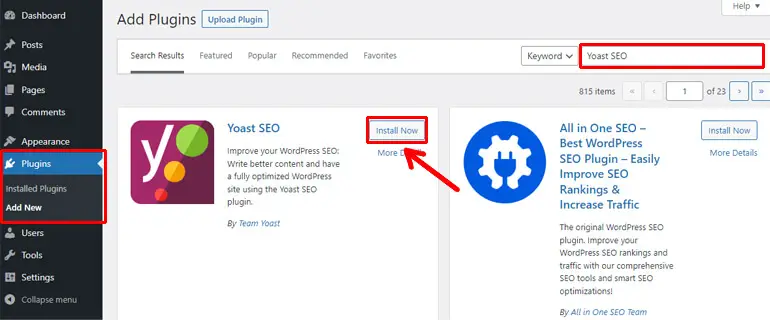
Następnie aktywuj wtyczkę na swojej stronie, klikając przycisk Aktywuj .
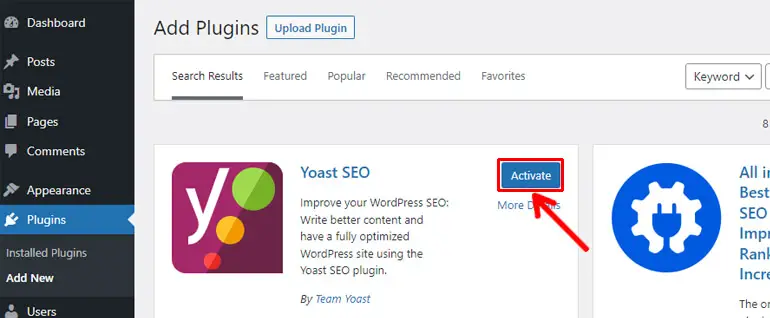
Krok 2. Skonfiguruj wtyczkę Yoast SEO
Wkrótce po aktywacji Yoast SEO możesz rozpocząć pierwszą konfigurację lub przejść do pulpitu nawigacyjnego.
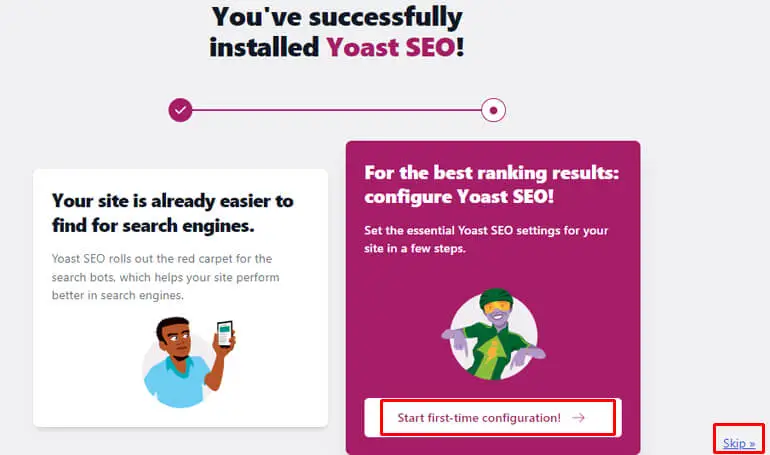
Zalecamy jednak skorzystanie z kreatora konfiguracji w celu skonfigurowania ważnych ustawień.
W kreatorze konfiguracji Yoast SEO jest łącznie pięć kroków. Są one wymienione poniżej:
- Optymalizacja danych SEO: Ten krok analizuje Twoją witrynę i przeprowadza optymalizację danych SEO.
- Reprezentacja witryny: Tutaj musisz podać szczegółowe informacje o swojej witrynie, takie jak nazwa witryny, nazwa organizacji i logo organizacji.
- Profile społecznościowe: Ten krok wymaga wypełnienia profili organizacji na Facebooku i Twitterze w celu zoptymalizowania metadanych dla tych platform.
- Preferencje osobiste: Tutaj możesz wyrazić zgodę lub nie zgodzić się na to, aby Yoast śledził dane Twojej witryny. Możesz także zapisać się do newslettera Yoast, aby być na bieżąco z najnowszymi wiadomościami i wskazówkami SEO.
- Zakończ konfigurację: Ten krok kończy proces konfiguracji. Możesz więc odwiedzić pulpit nawigacyjny SEO.
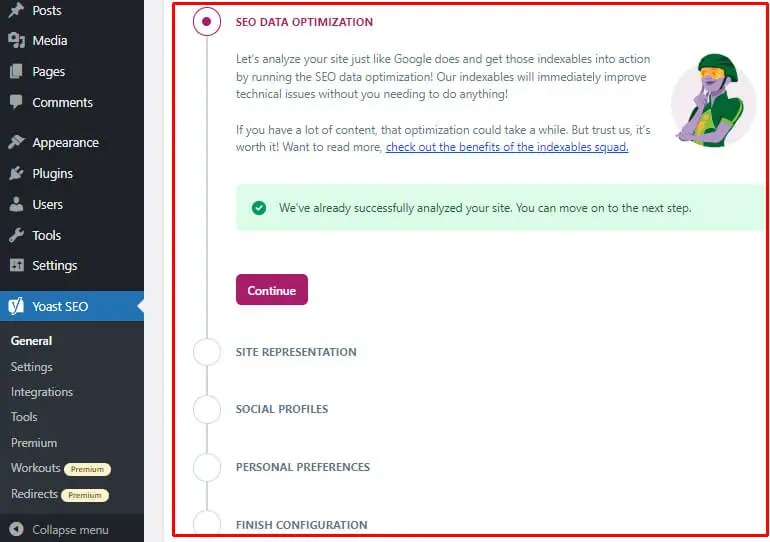
Następnie możesz przystąpić do dodawania słów kluczowych do swoich postów i stron.
Krok 3. Dodaj słowa kluczowe do postów i stron
Przede wszystkim otwórz strony lub posty, które chcesz zoptymalizować pod kątem docelowych słów kluczowych, jak wspomniano wcześniej.
Alternatywnie przejdź do Posty/Strony >> Dodaj nowy , aby dodać nowy post/stronę.
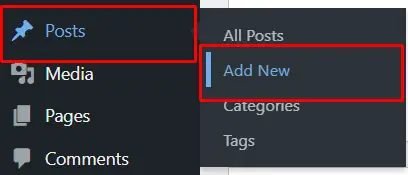
Teraz przewiń w dół do dołu posta/strony, aby znaleźć metabox Yoast. Metabox dzieli ustawienia SEO na cztery zakładki w następujący sposób:
- SEO: Możesz dodać kluczowe słowa kluczowe, tytuły SEO, ślimaki, metaopisy i przeglądać analizę SEO z tej karty. Ponadto Google Preview umożliwia szybkie sprawdzenie, jak Twoje wpisy wyglądają na komputerach stacjonarnych i urządzeniach mobilnych.
- Czytelność : umożliwia przeglądanie analizy czytelności i uzyskiwanie sugestii dotyczących ulepszeń.
- Schemat : Na tej karcie możesz opisać swoją stronę za pomocą schema.org.
- Społeczności: Tutaj możesz skonfigurować informacje o Open Graph i kartach Twittera.
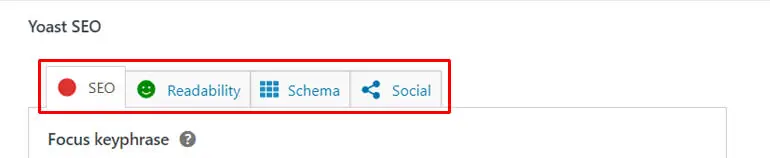
Dlatego możesz łatwo dodać słowo kluczowe focus z karty SEO .
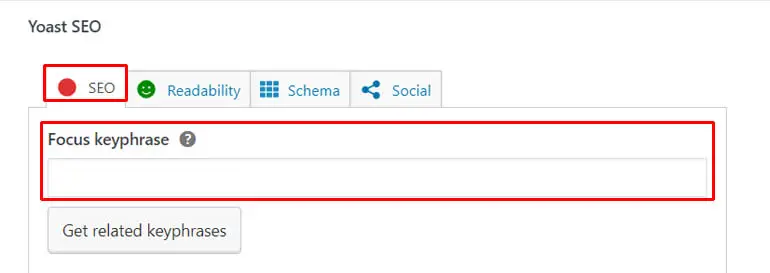
Podobnie jak Rank Math, Yoast również przedstawia, jak dobrze Twoja treść jest zoptymalizowana pod kątem danego słowa kluczowego w trzech różnych kolorach:
- Kolor czerwony oznacza, że treść jest słabo zoptymalizowana pod kątem słów kluczowych.
- Pomarańczowy kolor wskazuje, że optymalizacja treści jest w porządku, ale można ją poprawić.
- Kolor zielony sugeruje dobrą optymalizację treści pod dodane słowa kluczowe.
Poza tym Yoast zapewnia również kilka wyników analizy w następujący sposób:
- Rozkład frazy kluczowej: sugeruje, czy fraza kluczowa jest równomiernie rozłożona w treści.
- Linki wychodzące : Pomaga zoptymalizować linki wychodzące w treści.
- Obrazy: sugeruje, czy dodano wystarczającą liczbę obrazów, aby Twoje treści były atrakcyjne.
- Linki wewnętrzne : Pomaga zoptymalizować wewnętrzne linki w treści.
- Fraza kluczowa w tytule SEO: Sprawdza użycie fraz kluczowych w tytule SEO.
- Gęstość fraz kluczowych: Informuje, czy w treści użyto wystarczającej liczby fraz kluczowych.
- Fraza kluczowa w podtytułach: Sprawdza użycie fraz kluczowych w podtytułach.
- Fraza kluczowa we wprowadzeniu : sprawdza użycie kluczowych słów kluczowych w części wprowadzającej.
- Długość frazy kluczowej : Sprawdź długość słowa kluczowego, na którym się koncentrujesz.
- Poprzednio używana fraza: Sprawdza, czy użyta fraza jest unikalna.
- Keyphrase in Slug: Bada włączenie słowa kluczowego focus do ślimaka.
- Fraza kluczowa w opisie meta: sprawdza, czy fraza kluczowa pojawia się w opisie meta, czy nie.
- Szerokość tytułu SEO: Sugeruje, czy długość tytułu SEO jest odpowiednia.
- Długość tekstu: Sugeruje, czy długość tekstu jest wystarczająca.
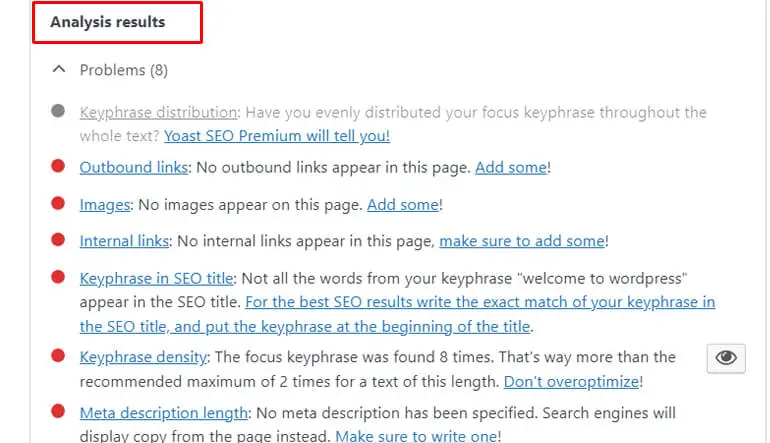
W ten sposób możesz dodać słowo kluczowe i wyświetlić wyniki analizy, aby udoskonalić istniejącą treść .
Niestety darmowa wtyczka Yoast pozwala na optymalizację tylko jednego słowa kluczowego focus. Jeśli chcesz dodać więcej powiązanych słów kluczowych, musisz zarejestrować się w planie premium Yoast.
Krok 4. Dodaj opis meta do postów i stron
Metaopis postów i stron można dodać z zakładki SEO w meta polu.
Podczas przewijania w dół możesz zobaczyć pole, w którym możesz dodać swój metaopis.
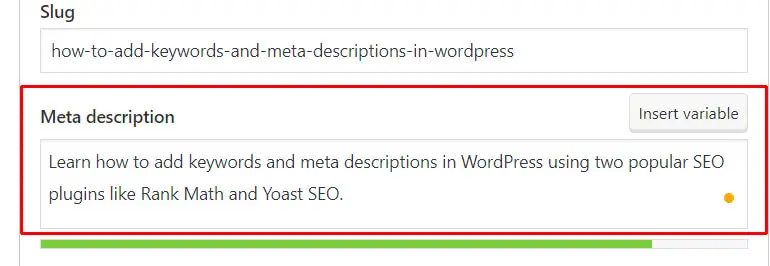
Yoast umożliwia również wstawianie zmiennych, takich jak tytuł witryny, tytuł, kategoria podstawowa i separator.

Jedną z zalet korzystania z Yoast SEO jest to, że pozwala określić jakość i idealną długość metaopisu z paska wskaźników koloru tuż pod polem opisu.
Jeśli chodzi o słowo kluczowe, pasek musi zmienić kolor na zielony, aby zapewnić metaopis o optymalnej długości. Pomarańczowy oznacza krótki opis, a czerwony oznacza, że jest za długi.
Krok 5. Dodaj opis Meta do strony głównej
Dodanie metaopisu do strony głównej za pomocą wtyczki Yoast SEO jest również proste.
W tym celu przejdź do Yoast SEO >> Ustawienia .
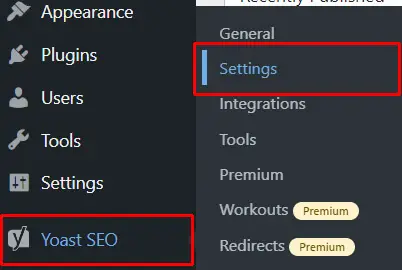
Następnie na karcie Typy zawartości kliknij opcję Strona główna .
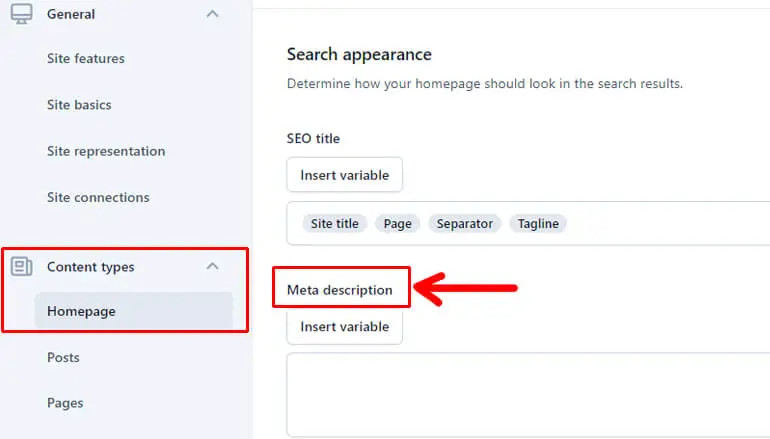
Teraz wprowadź metaopis swojej strony głównej. Dodając opis, upewnij się, że w pełni oddajesz cel swojej witryny.
Na koniec nie zapomnij kliknąć przycisku Zapisz zmiany u dołu strony.
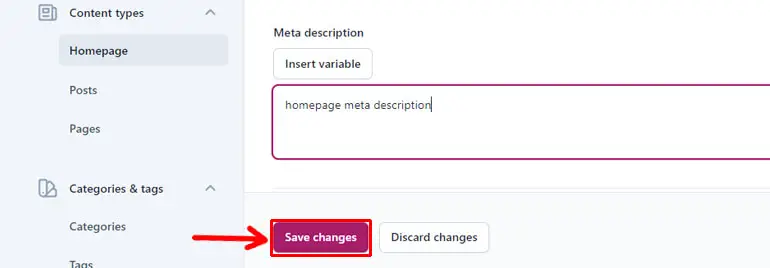
Uwaga: jeśli nie masz pewności, czy Yoast jest najlepszą wtyczką SEO do dodawania słów kluczowych i metaopisów do Twojej witryny, rozwiej wątpliwości dzięki tej recenzji Yoast SEO.
Wskazówki, jak napisać skuteczny metaopis
Sama wiedza o tym, jak dodać metaopis w WordPressie, nie wystarczy. Powinieneś także wiedzieć, jak stworzyć wysokiej jakości metaopis, aby przekonać użytkowników do czytania Twoich postów.
Oto kilka przydatnych wskazówek, które pomogą Ci napisać skuteczny metaopis.
1. Uwzględnij kluczowe słowo kluczowe (bez upychania słów kluczowych)
Pisząc metaopis, pamiętaj o włączeniu słowa kluczowego focus do swojego opisu.
Ważne jest, aby dodać słowa kluczowe, ponieważ Google wyróżnia takie słowa kluczowe, które wyróżniają się, aby przyciągnąć uwagę odwiedzających.
Słowa kluczowe należy jednak rozmieścić równomiernie, nie upychając ich, ponieważ wielokrotne używanie słów kluczowych nie poprawia sytuacji.
Dlatego pomysł polega na naturalnym włączeniu słowa kluczowego focus.
2. Zachowaj optymalną długość (do 155 znaków)
Idealna długość metaopisu wynosi do 155 znaków, ponieważ każdy tekst wykraczający poza tę długość może zostać obcięty w SERP (stronach wyników wyszukiwania).
Tak więc długość Twojego metaopisu powinna mieścić się w limicie znaków około 155. Powinien jednak jasno wyjaśniać, czego można oczekiwać od Twojego posta.
3. Spraw, by była wyjątkowa i przekonująca (jasno określ, czego możesz oczekiwać od swojej witryny)
Twój metaopis powinien podsumowywać zawartość Twoich postów/stron, aby odwiedzający wiedzieli, czego dokładnie mogą się po nich spodziewać.
Musi być unikalny i powinien przekonać czytelników do kliknięcia Twojej strony/postu.
4. Dodaj wezwanie do działania
Uwzględnienie w metaopisie słów, które można podjąć, może zdziałać cuda, aby przekonać użytkowników do podjęcia działania.
Możesz dodać kilka wezwań do działania (CTA), takich jak Dowiedz się więcej, Przeczytaj teraz, Wypróbuj za darmo itd., aby Twój metaopis był użyteczny.
Końcowe przemyślenia
Podczas gdy słowa kluczowe są integralną częścią copywritingu SEO, metaopisy są ważne, aby przekonać użytkowników do klikania treści.
Dlatego trzeba wiedzieć, jak dodawać słowa kluczowe i opis meta w WordPress, aby uzyskać większy ruch i wyższą pozycję w wyszukiwarkach.
Mamy nadzieję, że nasz artykuł był dla Ciebie pomocny w dodawaniu słów kluczowych i metaopisu. Jeśli tak, nie zapomnij podzielić się z nami swoimi doświadczeniami.
Aby uzyskać więcej pomocnych artykułów, takich jak zmiana motywu w WordPress lub usunięcie motywu w WordPress, możesz również odwiedzić naszą stronę bloga.
Na koniec nie zapomnij śledzić nas na Facebooku i Twitterze, aby otrzymywać najnowsze informacje o odpowiednich artykułach na blogu WordPress.
Zastrzeżenie: Niektóre linki w poście mogą być linkami partnerskimi. Więc jeśli kupisz coś za pomocą linku, zarobimy prowizję partnerską.
